
Convert HTML to PDF in C# - Complete .NET Developer Guide
動的なWebコンテンツ、請求書、レポート、またはWebアーカイブ用にHTMLをPDFに変換する方法に関するチュートリアルへようこそ。 C#用の最も信頼性の高いHTMLからPDFへのコンバーターを使用して、実際のWebページデザインに一致するPDFドキュメントを生成する方法を学びましょう。
要約: HTMLをPDFに変換するためのクイックスタートガイド
IronPDFライブラリを使用して、HTML、CSS、およびJavaScriptから高品質なPDFファイルを作成するChromePdfRenderer.RenderHtmlAsPdfメソッドで、C#でHTMLをPDFに簡単に変換できます。
 Get started making PDFs with NuGet now:
Get started making PDFs with NuGet now:
Install IronPDF with NuGet Package Manager
Copy and run this code snippet.
IronPdf.ChromePdfRenderer .StaticRenderHtmlAsPdf("<p>Hello World</p>") .SaveAs("pixelperfect.pdf");Deploy to test on your live environment
IronPDFを購入するか、30日間の試用版にサインアップした後、メールで送信されたライセンスキーを見つけてください。 アプリケーションの開始でライセンスキーを追加してください。
IronPdf.License.LicenseKey = "KEY";IronPdf.License.LicenseKey = "KEY";IRON VB CONVERTER ERROR developers@ironsoftware.comなぜ.NET開発者がC#用HTMLからPDFへのコンバーターを必要とするのか
.NETフレームワークにはHTMLからPDFへの変換機能が内蔵されていません。 IronPDFは埋め込みのGoogle Chromiumレンダリングエンジンを活用して高忠実度の変換を保証し、Webコンテンツのレイアウトとスタイリングを正確に保持します。
✅ 強力なChromeレンダリングエンジン: 正確なHTMLからPDFへの変換のためのChromeのBlinkエンジンで、メモリ、フォーム、レンダリングの精度を向上させました (v2025.9.4)
✅ ピクセル・パーフェクトな精度: 生成されたPDFは、プリントフレンドリーなバージョンではなく、Webと正確に一致します。 最近の修正はカスタムヘッダー/フッターのクリッピング、グレースケールテキストの保持、メタデータ内の特殊文字/絵文字までカバーしています (v2025.9.4現在)
✅ 最新のWebサポート完備: すべてのHTML要素に対する完全なCSS3、HTML5、JavaScriptサポート。 最近の強化には、長いテキストエリアやチェックボックスのフォームフィールド処理が含まれています。
✅ 5-20倍のパフォーマンス向上: ブラウザ自動化やWebドライバーよりも大幅に高速で、メモリリーク修正とスタンプ/ヘッダーのような繰り返される要素のバッチ操作でのファイルサイズ削減を実現。
✅ PDF/UA準拠: セクション508標準を満たすアクセシブルPDF生成を提供し、クロスプラットフォーム (例: Linux) フォームレンダリングの向上を実現。
✅ 外部依存関係なし: サーバーにインストールする実行可能ファイルはありません
✅ C#、F#、VB.NET上で.NET 10、9、8、7、6、Core、Standard、またはFrameworkで実行されます
IronPDFは.NET開発者にプロフェッショナルな外観のPDFドキュメントをWebアプリケーションのHTMLから生成するための簡単で効率的なソリューションを提供し、プロセスを簡素化します。 請求書やレポートから証明書やアーカイブまで、開発者は馴染みのあるWebスタックで作業でき、IronPDFが複雑な処理をわずか数行のコードで行います。
学ぶこと
1. HTMLをPDFに変換する方法C
HTML文字列、URL、HTMLファイルを操作しているかどうかにかかわらず、IronPDFはあなたの特定の要件に応じて高品質なPDFドキュメントを生成する柔軟なオプションを提供します。
このチュートリアルでは、HTML文字列からPDF、URLからPDF、HTMLファイルからPDFを含む最も一般的なシナリオを通じて案内します。 さらに、IronPDFはPDFドキュメントを操作するためのさまざまな操作も提供します:
| 多目的PDF変換 | 動的なウェブページからPDFへの変換 |
|---|---|
HTML文字列をPDFに変換する方法
最も基本的な操作はHTML文字列からPDFへの変換です。 この方法は動的に生成されたHTMLコンテンツに最適です。 RenderHtmlAsPdfメソッドは、HTML5、CSS3、JavaScript、画像を完全にサポートし、HTMLを直接PDFに変換します。
<div> #### #181818;">PDFのページ分割を管理する: HTMLスニペットをPDFに変換する際に、生成されたPDFドキュメントのページネーションを管理することで、プロフェッショナルで読みやすいレイアウトを保証します。PDFファイル内でページが分割される場所をCSSで制御します。 </div>
// Create the Chrome renderer
var renderer = new ChromePdfRenderer();
// Convert HTML string to PDF
var pdf = renderer.RenderHtmlAsPdf("<h1>Hello IronPdf</h1>");
// Save the PDF
pdf.SaveAs("output.pdf");<div> #### #181818;">PDFのページ分割を管理する: HTMLスニペットをPDFに変換する際に、生成されたPDFドキュメントのページネーションを管理することで、プロフェッショナルで読みやすいレイアウトを保証します。PDFファイル内でページが分割される場所をCSSで制御します。 </div>
// Create the Chrome renderer
var renderer = new ChromePdfRenderer();
// Convert HTML string to PDF
var pdf = renderer.RenderHtmlAsPdf("<h1>Hello IronPdf</h1>");
// Save the PDF
pdf.SaveAs("output.pdf");IRON VB CONVERTER ERROR developers@ironsoftware.com[{t:(BaseUrlPathは、あなたのCSS、JavaScript、および画像ファイルがどこにあるかをIronPDFに指示します。HTML文字列のすべての相対パスはこのディレクトリから解決されます。)}]
<div> #### #181818;">PDFのページ分割を管理する: HTMLスニペットをPDFに変換する際に、生成されたPDFドキュメントのページネーションを管理することで、プロフェッショナルで読みやすいレイアウトを保証します。PDFファイル内でページが分割される場所をCSSで制御します。 </div>
var renderer = new ChromePdfRenderer();
// Convert HTML content with local image and CSS references
string html = @"
<link rel='stylesheet' href='styles.css'>
<img src='logo.png' alt='Company Logo'>
<h1>Company Report</h1>
<p>Annual report content...</p>";
// Set base path for resolving relative URLs in HTML to PDF conversion
var pdf = renderer.RenderHtmlAsPdf(html, @"C:\MyProject\Assets\");
pdf.SaveAs("report.pdf");<div> #### #181818;">PDFのページ分割を管理する: HTMLスニペットをPDFに変換する際に、生成されたPDFドキュメントのページネーションを管理することで、プロフェッショナルで読みやすいレイアウトを保証します。PDFファイル内でページが分割される場所をCSSで制御します。 </div>
var renderer = new ChromePdfRenderer();
// Convert HTML content with local image and CSS references
string html = @"
<link rel='stylesheet' href='styles.css'>
<img src='logo.png' alt='Company Logo'>
<h1>Company Report</h1>
<p>Annual report content...</p>";
// Set base path for resolving relative URLs in HTML to PDF conversion
var pdf = renderer.RenderHtmlAsPdf(html, @"C:\MyProject\Assets\");
pdf.SaveAs("report.pdf");IRON VB CONVERTER ERROR developers@ironsoftware.com関連の記事: ### 既存のURLをPDFにエクスポートする方法
RELATED HOW-TO ARTICLE: How to Convert HTML String to PDF in C#
このアプローチでは、指定された任意のURLを直接PDF形式に変換できます。
印刷とスクリーンのCSS IronPDFを構成して、どちらのCSSメディアタイプでもレンダリングできます。
JavaScriptサポート
IronPDFは、HTMLをPDFに変換する際にJavaScript、jQuery、さらにはAJAXも完全にサポートしています。
<div> #### #181818;">PDFのページ分割を管理する: HTMLスニペットをPDFに変換する際に、生成されたPDFドキュメントのページネーションを管理することで、プロフェッショナルで読みやすいレイアウトを保証します。PDFファイル内でページが分割される場所をCSSで制御します。 </div>
using IronPdf.Rendering;
// Initialize HTML to PDF converter
var renderer = new ChromePdfRenderer();
// Configure CSS media type for rendering specified URLs
renderer.RenderingOptions.CssMediaType = PdfCssMediaType.Print;
// Screen media type shows the entire web page as displayed on screen<div> #### #181818;">PDFのページ分割を管理する: HTMLスニペットをPDFに変換する際に、生成されたPDFドキュメントのページネーションを管理することで、プロフェッショナルで読みやすいレイアウトを保証します。PDFファイル内でページが分割される場所をCSSで制御します。 </div>
using IronPdf.Rendering;
// Initialize HTML to PDF converter
var renderer = new ChromePdfRenderer();
// Configure CSS media type for rendering specified URLs
renderer.RenderingOptions.CssMediaType = PdfCssMediaType.Print;
// Screen media type shows the entire web page as displayed on screenIRON VB CONVERTER ERROR developers@ironsoftware.com動的なHTMLコンテンツ用には、IronPDFを設定してJavaScriptが完了するのを待機してからWebページをPDFにレンダリングすることができます。
これはシングルページアプリケーションや動的Webサイトに最適です。 JavaScript実行は、WebページからPDF形式に高度なd3.jsコードチャートをレンダリングする際にも示されます: レスポンシブCSS
<div> #### #181818;">PDFのページ分割を管理する: HTMLスニペットをPDFに変換する際に、生成されたPDFドキュメントのページネーションを管理することで、プロフェッショナルで読みやすいレイアウトを保証します。PDFファイル内でページが分割される場所をCSSで制御します。 </div>
// Configure JavaScript rendering for dynamic HTML content to PDF
var renderer = new ChromePdfRenderer();
// Enable JavaScript execution during PDF generation
renderer.RenderingOptions.EnableJavaScript = true;
// WaitFor.RenderDelay pauses before capturing the HTML
renderer.RenderingOptions.WaitFor.RenderDelay = 500; // milliseconds<div> #### #181818;">PDFのページ分割を管理する: HTMLスニペットをPDFに変換する際に、生成されたPDFドキュメントのページネーションを管理することで、プロフェッショナルで読みやすいレイアウトを保証します。PDFファイル内でページが分割される場所をCSSで制御します。 </div>
// Configure JavaScript rendering for dynamic HTML content to PDF
var renderer = new ChromePdfRenderer();
// Enable JavaScript execution during PDF generation
renderer.RenderingOptions.EnableJavaScript = true;
// WaitFor.RenderDelay pauses before capturing the HTML
renderer.RenderingOptions.WaitFor.RenderDelay = 500; // millisecondsIRON VB CONVERTER ERROR developers@ironsoftware.comレスポンシブなWebページはブラウザで見るために設計されており、IronPDFはサーバーのOSで実ブラウザウィンドウを開かないため、レスポンシブHTML要素は最小サイズでレンダリングされることがあります。 PdfCssMediaType.Print はWebページ全体をレンダリングする際にこの問題をナビゲートするのにお勧めです。
<div> #### #181818;">PDFのページ分割を管理する: HTMLスニペットをPDFに変換する際に、生成されたPDFドキュメントのページネーションを管理することで、プロフェッショナルで読みやすいレイアウトを保証します。PDFファイル内でページが分割される場所をCSSで制御します。 </div>
// Create renderer for JavaScript-heavy HTML
var renderer = new ChromePdfRenderer();
// Convert d3.js visualization web page to PDF
var pdf = renderer.RenderUrlAsPdf("https://bl.ocks.org/mbostock/4062006");
// Save the interactive chart as static PDF
pdf.SaveAs("chart.pdf");<div> #### #181818;">PDFのページ分割を管理する: HTMLスニペットをPDFに変換する際に、生成されたPDFドキュメントのページネーションを管理することで、プロフェッショナルで読みやすいレイアウトを保証します。PDFファイル内でページが分割される場所をCSSで制御します。 </div>
// Create renderer for JavaScript-heavy HTML
var renderer = new ChromePdfRenderer();
// Convert d3.js visualization web page to PDF
var pdf = renderer.RenderUrlAsPdf("https://bl.ocks.org/mbostock/4062006");
// Save the interactive chart as static PDF
pdf.SaveAs("chart.pdf");IRON VB CONVERTER ERROR developers@ironsoftware.comHTMLファイルをPDFに変換する方法
// Configure for optimal responsive design handling in HTML to PDF
renderer.RenderingOptions.CssMediaType = IronPdf.Rendering.PdfCssMediaType.Print;// Configure for optimal responsive design handling in HTML to PDF
renderer.RenderingOptions.CssMediaType = IronPdf.Rendering.PdfCssMediaType.Print;IRON VB CONVERTER ERROR developers@ironsoftware.comRELATED HOW-TO ARTICLE: How to Render URL to PDF
このHTMLからPDFへの方法は、テンプレートまたは事前に設計されたHTMLページをPDFドキュメントに変換するのに最適です。
[{t:(あなたのHTMLファイルをアセット(CSS、画像)と一緒に別フォルダに保管し、変換する前にブラウザで編集およびテストしてください。これにより、HTMLが高品質のPDFドキュメントに完全にレンダリングされます。)}] 関連の記事:
<div> #### #181818;">PDFのページ分割を管理する: HTMLスニペットをPDFに変換する際に、生成されたPDFドキュメントのページネーションを管理することで、プロフェッショナルで読みやすいレイアウトを保証します。PDFファイル内でページが分割される場所をCSSで制御します。 </div>
// Initialize ChromePdfRenderer for HTML file conversion
var renderer = new ChromePdfRenderer();
// Convert HTML file to PDF documents
// Preserves all relative paths and linked resources in HTML
var pdf = renderer.RenderHtmlFileAsPdf("Assets/TestInvoice1.html");
// Save the HTML file as PDF
pdf.SaveAs("Invoice.pdf");
// All CSS, JavaScript, and images load correctly in the generated PDF<div> #### #181818;">PDFのページ分割を管理する: HTMLスニペットをPDFに変換する際に、生成されたPDFドキュメントのページネーションを管理することで、プロフェッショナルで読みやすいレイアウトを保証します。PDFファイル内でページが分割される場所をCSSで制御します。 </div>
// Initialize ChromePdfRenderer for HTML file conversion
var renderer = new ChromePdfRenderer();
// Convert HTML file to PDF documents
// Preserves all relative paths and linked resources in HTML
var pdf = renderer.RenderHtmlFileAsPdf("Assets/TestInvoice1.html");
// Save the HTML file as PDF
pdf.SaveAs("Invoice.pdf");
// All CSS, JavaScript, and images load correctly in the generated PDFIRON VB CONVERTER ERROR developers@ironsoftware.com2. HTMLからPDFへの設定を構成する方法 PDFドキュメントを操作する際、IronPDFは、レンダリングされたPDFに対するChromePdfRenderer.RenderingOptionsプロパティを通じて広範囲なカスタマイズを提供します。
RELATED HOW-TO ARTICLE: Render HTML File to PDF
PDFドキュメントを操作するための完全な設定例をこのコードスニペットで確認してください:
[{t:(清潔で印刷に最適化されたレイアウトのレンダリングPDFファイル形式にはPdfCssMediaTypeを使用します。また、ユーザーがブラウザで見る内容と正確に一致させるためにScreenを使用します。)}]
関連の記事:
| PDF変換をカスタマイズする | PDFレイアウトを改善する |
|---|---|
|
<div> #### #181818;">PDFのページ分割を管理する: HTMLスニペットをPDFに変換する際に、生成されたPDFドキュメントのページネーションを管理することで、プロフェッショナルで読みやすいレイアウトを保証します。PDFファイル内でページが分割される場所をCSSで制御します。 </div>
using IronPdf.Rendering;
var renderer = new ChromePdfRenderer();
// Apply print-specific CSS rules
renderer.RenderingOptions.CssMediaType = PdfCssMediaType.Print;
// Set custom margins in millimeters
renderer.RenderingOptions.MarginTop = 50;
renderer.RenderingOptions.MarginBottom = 50;
// Enable background colors and images
renderer.RenderingOptions.PrintHtmlBackgrounds = true;
// Set paper size and orientation
renderer.RenderingOptions.PaperSize = PdfPaperSize.A4;
renderer.RenderingOptions.PaperOrientation = PdfPaperOrientation.Landscape;
// Generate PDFs with all settings applied to HTML content
var htmlContent = "<div style='background-color: #f0f0f0; padding: 20px;'><h1>Styled Content</h1></div>";
var pdfDocument = renderer.RenderHtmlAsPdf(htmlContent);
pdfDocument.SaveAs("styled-output.pdf");<div> #### #181818;">PDFのページ分割を管理する: HTMLスニペットをPDFに変換する際に、生成されたPDFドキュメントのページネーションを管理することで、プロフェッショナルで読みやすいレイアウトを保証します。PDFファイル内でページが分割される場所をCSSで制御します。 </div>
using IronPdf.Rendering;
var renderer = new ChromePdfRenderer();
// Apply print-specific CSS rules
renderer.RenderingOptions.CssMediaType = PdfCssMediaType.Print;
// Set custom margins in millimeters
renderer.RenderingOptions.MarginTop = 50;
renderer.RenderingOptions.MarginBottom = 50;
// Enable background colors and images
renderer.RenderingOptions.PrintHtmlBackgrounds = true;
// Set paper size and orientation
renderer.RenderingOptions.PaperSize = PdfPaperSize.A4;
renderer.RenderingOptions.PaperOrientation = PdfPaperOrientation.Landscape;
// Generate PDFs with all settings applied to HTML content
var htmlContent = "<div style='background-color: #f0f0f0; padding: 20px;'><h1>Styled Content</h1></div>";
var pdfDocument = renderer.RenderHtmlAsPdf(htmlContent);
pdfDocument.SaveAs("styled-output.pdf");IRON VB CONVERTER ERROR developers@ironsoftware.com3. 高度なPDF生成とセキュリティ機能の使用方法 高度なテンプレート化、非同期操作、およびセキュリティ機能を備えたHTMLからPDFへの変換のためのエンタープライズレベルの機能を解放します。
これらのPDF操作方法により、スケールでPDFドキュメントを作成し、機密PDFファイルを保護し、HTMLからプロフェッショナルなPDF形式に変換するときにドキュメントの信頼性を保証することができます。
バッチPDF作成のためのHTMLテンプレートを生成する方法
基本的なバッチPDF作成
バッチPDF作成は、複数のパーソナライズされたPDF文書を効率的に生成するために重要です。 基本的なシナリオでは、C#のString.Formatメソッドが簡単なPDF操作に最適です。
長いテンプレートでPDFドキュメントを生成する必要がある場合は、HTMLコンテンツ内のプレースホルダー置換を使用します:
Handlebars.NETを使用したHTMLからPDFへのテンプレート化 HTMLをPDFに変換する際のループと条件を含む複雑なテンプレートの場合、Handlebars.NETを使用した高度なテンプレート化を使用して、動的HTMLコンテンツのPDFドキュメントを生成します。
// Simple HTML templating with String.Format
string htmlTemplate = String.Format("<h1>Hello {0}!</h1>", "World");
// Results in HTML content: <h1>Hello World!</h1>// Simple HTML templating with String.Format
string htmlTemplate = String.Format("<h1>Hello {0}!</h1>", "World");
// Results in HTML content: <h1>Hello World!</h1>IRON VB CONVERTER ERROR developers@ironsoftware.com// Define reusable HTML template for PDF files
var htmlTemplate = "<p>Dear [[NAME]],</p><p>Thank you for your order.</p>";
// Customer names for batch PDF conversion processing
var names = new[] { "John", "James", "Jenny" };
// Create personalized PDF documents for each customer
var renderer = new ChromePdfRenderer();
foreach (var name in names)
{
// Replace placeholder with actual data in HTML string
var htmlInstance = htmlTemplate.Replace("[[NAME]]", name);
// Generate personalized PDF document from HTML content
var pdf = renderer.RenderHtmlAsPdf(htmlInstance);
// Save with customer-specific filename as PDF files
pdf.SaveAs($"{name}-invoice.pdf");
}// Define reusable HTML template for PDF files
var htmlTemplate = "<p>Dear [[NAME]],</p><p>Thank you for your order.</p>";
// Customer names for batch PDF conversion processing
var names = new[] { "John", "James", "Jenny" };
// Create personalized PDF documents for each customer
var renderer = new ChromePdfRenderer();
foreach (var name in names)
{
// Replace placeholder with actual data in HTML string
var htmlInstance = htmlTemplate.Replace("[[NAME]]", name);
// Generate personalized PDF document from HTML content
var pdf = renderer.RenderHtmlAsPdf(htmlInstance);
// Save with customer-specific filename as PDF files
pdf.SaveAs($"{name}-invoice.pdf");
}IRON VB CONVERTER ERROR developers@ironsoftware.com非同期メソッドを使用してPDFを生成する方法
IronPDFは、HTMLからPDFへの変換要件に対して、エンタープライズグレードのパフォーマンスを提供し、スケールでPDFファイルを生成するための完全な非同期およびマルチスレッドサポートを提供します。
# First, install Handlebars.NET for HTML to PDF templating
PM > Install-Package Handlebars.NET# First, install Handlebars.NET for HTML to PDF templating
PM > Install-Package Handlebars.NETusing HandlebarsDotNet;
<div> #### #181818;">PDFのページ分割を管理する: HTMLスニペットをPDFに変換する際に、生成されたPDFドキュメントのページネーションを管理することで、プロフェッショナルで読みやすいレイアウトを保証します。PDFファイル内でページが分割される場所をCSSで制御します。 </div>
// Define Handlebars template with placeholders for HTML content
var source =
@"<div class=""entry"">
<h1>{{title}}</h1>
<div class=""body"">
{{body}}
</div>
</div>";
// Compile template for reuse in PDF conversion
var template = Handlebars.Compile(source);
// Create data object (can be database records) for HTML to PDF directly
var data = new {
title = "Monthly Report",
body = "Sales increased by 15% this month."
};
// Merge template with data to create HTML content
var htmlResult = template(data);
// Convert templated HTML to PDF using the PDF converter
var renderer = new ChromePdfRenderer();
var pdf = renderer.RenderHtmlAsPdf(htmlResult);
pdf.SaveAs("monthly-report.pdf");using HandlebarsDotNet;
<div> #### #181818;">PDFのページ分割を管理する: HTMLスニペットをPDFに変換する際に、生成されたPDFドキュメントのページネーションを管理することで、プロフェッショナルで読みやすいレイアウトを保証します。PDFファイル内でページが分割される場所をCSSで制御します。 </div>
// Define Handlebars template with placeholders for HTML content
var source =
@"<div class=""entry"">
<h1>{{title}}</h1>
<div class=""body"">
{{body}}
</div>
</div>";
// Compile template for reuse in PDF conversion
var template = Handlebars.Compile(source);
// Create data object (can be database records) for HTML to PDF directly
var data = new {
title = "Monthly Report",
body = "Sales increased by 15% this month."
};
// Merge template with data to create HTML content
var htmlResult = template(data);
// Convert templated HTML to PDF using the PDF converter
var renderer = new ChromePdfRenderer();
var pdf = renderer.RenderHtmlAsPdf(htmlResult);
pdf.SaveAs("monthly-report.pdf");IRON VB CONVERTER ERROR developers@ironsoftware.comRELATED HOW-TO ARTICLE: Learn more about Handlebars.NET on GitHub
- PDF生成の最適なパフォーマンスを得るために64ビットシステムを使用します。
<!DOCTYPE html>
<html>
<head>
<style type="text/css" media="print">
.page {
page-break-after: always;
page-break-inside: avoid;
}
</style>
</head>
<body>
<div class="page">
<h1>Page 1 Content</h1>
</div>
<div class="page">
<h1>Page 2 Content</h1>
</div>
<div class="page">
<h1>Page 3 Content</h1>
</div>
</body>
</html><!DOCTYPE html>
<html>
<head>
<style type="text/css" media="print">
.page {
page-break-after: always;
page-break-inside: avoid;
}
</style>
</head>
<body>
<div class="page">
<h1>Page 1 Content</h1>
</div>
<div class="page">
<h1>Page 2 Content</h1>
</div>
<div class="page">
<h1>Page 3 Content</h1>
</div>
</body>
</html>-
PDFドキュメントを生成するときに十分なサーバーリソースを確保します(過負荷の無料ティアを避ける)
- HTMLコンテンツ内の複雑なJavaScriptに十分なRenderDelayを許可します。
<div> #### #181818;">PDFのページ分割を管理する: HTMLスニペットをPDFに変換する際に、生成されたPDFドキュメントのページネーションを管理することで、プロフェッショナルで読みやすいレイアウトを保証します。PDFファイル内でページが分割される場所をCSSで制御します。 </div>
using System.Threading.Tasks;
// Async method for non-blocking PDF generation from HTML content
public async Task<byte[]> GeneratePdfAsync(string html)
{
var renderer = new ChromePdfRenderer();
// Async HTML to PDF conversion preserves thread pool
var pdf = await renderer.RenderHtmlAsPdfAsync(html);
// Return PDF files as byte array for web responses
return pdf.BinaryData;
}
// Concurrent batch PDF generation for multiple HTML strings
public async Task GenerateMultiplePdfsAsync(List<string> htmlTemplates)
{
var renderer = new ChromePdfRenderer();
// Create parallel conversion tasks to generate PDF documents
var tasks = htmlTemplates.Select(html =>
renderer.RenderHtmlAsPdfAsync(html)
);
// Await all PDF conversions simultaneously
var pdfs = await Task.WhenAll(tasks);
// Save generated PDF files from HTML content
for (int i = 0; i < pdfs.Length; i++)
{
pdfs[i].SaveAs($"document-{i}.pdf");
}
}<div> #### #181818;">PDFのページ分割を管理する: HTMLスニペットをPDFに変換する際に、生成されたPDFドキュメントのページネーションを管理することで、プロフェッショナルで読みやすいレイアウトを保証します。PDFファイル内でページが分割される場所をCSSで制御します。 </div>
using System.Threading.Tasks;
// Async method for non-blocking PDF generation from HTML content
public async Task<byte[]> GeneratePdfAsync(string html)
{
var renderer = new ChromePdfRenderer();
// Async HTML to PDF conversion preserves thread pool
var pdf = await renderer.RenderHtmlAsPdfAsync(html);
// Return PDF files as byte array for web responses
return pdf.BinaryData;
}
// Concurrent batch PDF generation for multiple HTML strings
public async Task GenerateMultiplePdfsAsync(List<string> htmlTemplates)
{
var renderer = new ChromePdfRenderer();
// Create parallel conversion tasks to generate PDF documents
var tasks = htmlTemplates.Select(html =>
renderer.RenderHtmlAsPdfAsync(html)
);
// Await all PDF conversions simultaneously
var pdfs = await Task.WhenAll(tasks);
// Save generated PDF files from HTML content
for (int i = 0; i < pdfs.Length; i++)
{
pdfs[i].SaveAs($"document-{i}.pdf");
}
}IRON VB CONVERTER ERROR developers@ironsoftware.com高度なセキュリティ機能を追加する方法
.NETでPDFファイルのパスワード保護を追加する方法 HTMLコンテンツを保護されたPDF形式に変換するときに、パスワードと権限で生成された機密PDFドキュメントを保護します。 PDFファイルにデジタル署名を追加する方法
RELATED HOW-TO ARTICLE: How to Generate PDFs with Async and Multithreading
4. 他の.NET PDFライブラリとIronPDFを比較する
IronPDFは、C#のPDF生成に関して、多くのチームが選ぶソリューションであり、その強力なChromiumパワードレンダリングエンジン、直感的なAPI、頻繁な製品改善が魅力です。
<div> #### #181818;">PDFのページ分割を管理する: HTMLスニペットをPDFに変換する際に、生成されたPDFドキュメントのページネーションを管理することで、プロフェッショナルで読みやすいレイアウトを保証します。PDFファイル内でページが分割される場所をCSSで制御します。 </div>
var renderer = new ChromePdfRenderer();
// Convert HTML to PDF with security
var pdf = renderer.RenderHtmlAsPdf("<h1>Confidential Report</h1>");
// Configure security settings for PDF files
pdf.SecuritySettings.UserPassword = "user123"; // Password to open PDF documents
pdf.SecuritySettings.OwnerPassword = "owner456"; // Password to modify PDF files
// Set granular permissions for PDF format
pdf.SecuritySettings.AllowUserCopyPasteContent = false;
pdf.SecuritySettings.AllowUserAnnotations = false;
pdf.SecuritySettings.AllowUserPrinting = PrintPermissions.LowQualityPrint;
// Apply strong encryption to PDF documents
pdf.SecuritySettings.EncryptionAlgorithm = PdfEncryptionAlgorithm.AES256;
pdf.SaveAs("secure-document.pdf");<div> #### #181818;">PDFのページ分割を管理する: HTMLスニペットをPDFに変換する際に、生成されたPDFドキュメントのページネーションを管理することで、プロフェッショナルで読みやすいレイアウトを保証します。PDFファイル内でページが分割される場所をCSSで制御します。 </div>
var renderer = new ChromePdfRenderer();
// Convert HTML to PDF with security
var pdf = renderer.RenderHtmlAsPdf("<h1>Confidential Report</h1>");
// Configure security settings for PDF files
pdf.SecuritySettings.UserPassword = "user123"; // Password to open PDF documents
pdf.SecuritySettings.OwnerPassword = "owner456"; // Password to modify PDF files
// Set granular permissions for PDF format
pdf.SecuritySettings.AllowUserCopyPasteContent = false;
pdf.SecuritySettings.AllowUserAnnotations = false;
pdf.SecuritySettings.AllowUserPrinting = PrintPermissions.LowQualityPrint;
// Apply strong encryption to PDF documents
pdf.SecuritySettings.EncryptionAlgorithm = PdfEncryptionAlgorithm.AES256;
pdf.SaveAs("secure-document.pdf");IRON VB CONVERTER ERROR developers@ironsoftware.comIronPDFを他のPDFコンバーターと比較して、PDF生成ニーズに最適なソリューションを見つけましょう。
迅速な意思決定マトリックス: 他の.NET PDFコンバーターに対するIronPDF
<div> #### #181818;">PDFのページ分割を管理する: HTMLスニペットをPDFに変換する際に、生成されたPDFドキュメントのページネーションを管理することで、プロフェッショナルで読みやすいレイアウトを保証します。PDFファイル内でページが分割される場所をCSSで制御します。 </div>
using IronPdf.Signing;
var renderer = new ChromePdfRenderer();
// Generate PDF from HTML page
var pdf = renderer.RenderHtmlAsPdf("<h1>Contract Agreement</h1>");
// Create digital signature with certificate for PDF files
var signature = new PdfSignature("certificate.pfx", "password")
{
SigningContact = "legal@company.com",
SigningLocation = "New York, NY",
SigningReason = "Contract Approval",
SignerName = "Authorized Signer" // New property in v2025.8.8 for enhanced signature details
};
// Apply signature to PDF documents
pdf.Sign(signature);
pdf.SaveAs("signed-contract.pdf");<div> #### #181818;">PDFのページ分割を管理する: HTMLスニペットをPDFに変換する際に、生成されたPDFドキュメントのページネーションを管理することで、プロフェッショナルで読みやすいレイアウトを保証します。PDFファイル内でページが分割される場所をCSSで制御します。 </div>
using IronPdf.Signing;
var renderer = new ChromePdfRenderer();
// Generate PDF from HTML page
var pdf = renderer.RenderHtmlAsPdf("<h1>Contract Agreement</h1>");
// Create digital signature with certificate for PDF files
var signature = new PdfSignature("certificate.pfx", "password")
{
SigningContact = "legal@company.com",
SigningLocation = "New York, NY",
SigningReason = "Contract Approval",
SignerName = "Authorized Signer" // New property in v2025.8.8 for enhanced signature details
};
// Apply signature to PDF documents
pdf.Sign(signature);
pdf.SaveAs("signed-contract.pdf");IRON VB CONVERTER ERROR developers@ironsoftware.comRELATED HOW-TO ARTICLE: Digitally Signing PDF Documents with C#
ご注意ください: PDFSharpやiTextSharpのようなソリューションには、ネイティブのHTMLからPDFへの変換機能がなく、この比較から除外されています。
QuestPDFはHTMLサポートがないコードファーストアプローチを必要とします。 これらのライブラリを使用する開発者は、HTMLレンダリングのためにサードパーティツールに依存する必要があります。
関連の比較:
詳細な比較: 他の.NET PDFコンバーターに対するIronPDF Developers using these libraries must rely on third-party tools for HTML rendering.
RELATED COMPARISONS:
Detailed Comparison: IronPDF versus Other .NET PDF Converters
| IronPDF | wkhtmltopdf | Syncfusion | Aspose.PDF | |
|---|---|---|---|---|
| レンダリング精度 | ピクセルパーフェクト | 印刷スタイル | 良い | 良い |
| HTML5サポート | 完全 | 時代遅れ | 完全 | 完全 |
| CSS3サポート | 完全 | 限定的 | 完全 | 完全 |
| JavaScript | 完全 | なし | 限定的 | 限定的 |
| 使いやすさ | ハイレベルAPI | CLIのみ | 良い | 複雑 |
| サーバーインストール | なし | 実行可能ファイル | なし | なし |
| パフォーマンス | 高速 + 非同期 | 遅い | 高速 | 高速 |
| サポート | 24/7エンジニア | コミュニティ | 商業 | 商業 |
| ライセンス | 商業 | LGPLv3 | 商業(サブスクリプション) | 商業 |
| 価格 | $799+ View Licensing | 無料 | 0+ | ,175+ |
実際のHTMLからPDFへの変換比較:Redditのホームページのレンダリング
出力PDFの品質を評価するために、動的なウェブコンテンツ、モダンなCSS、JavaScript HTML要素を含むRedditのホームページを使用してこれらのライブラリをテストしました。 このページは、出力PDF生成の理想的なテストケースとして機能します。
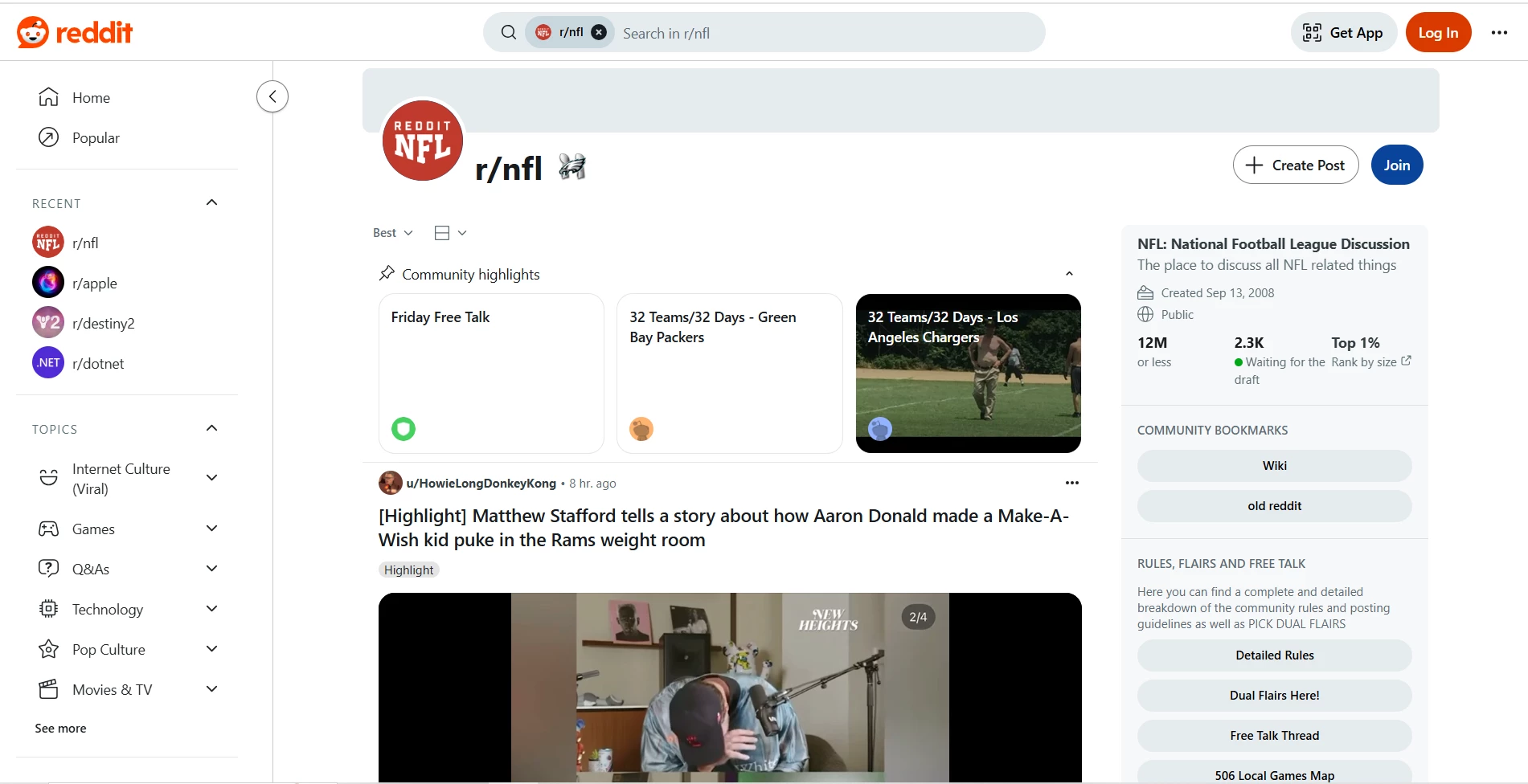
IronPDF
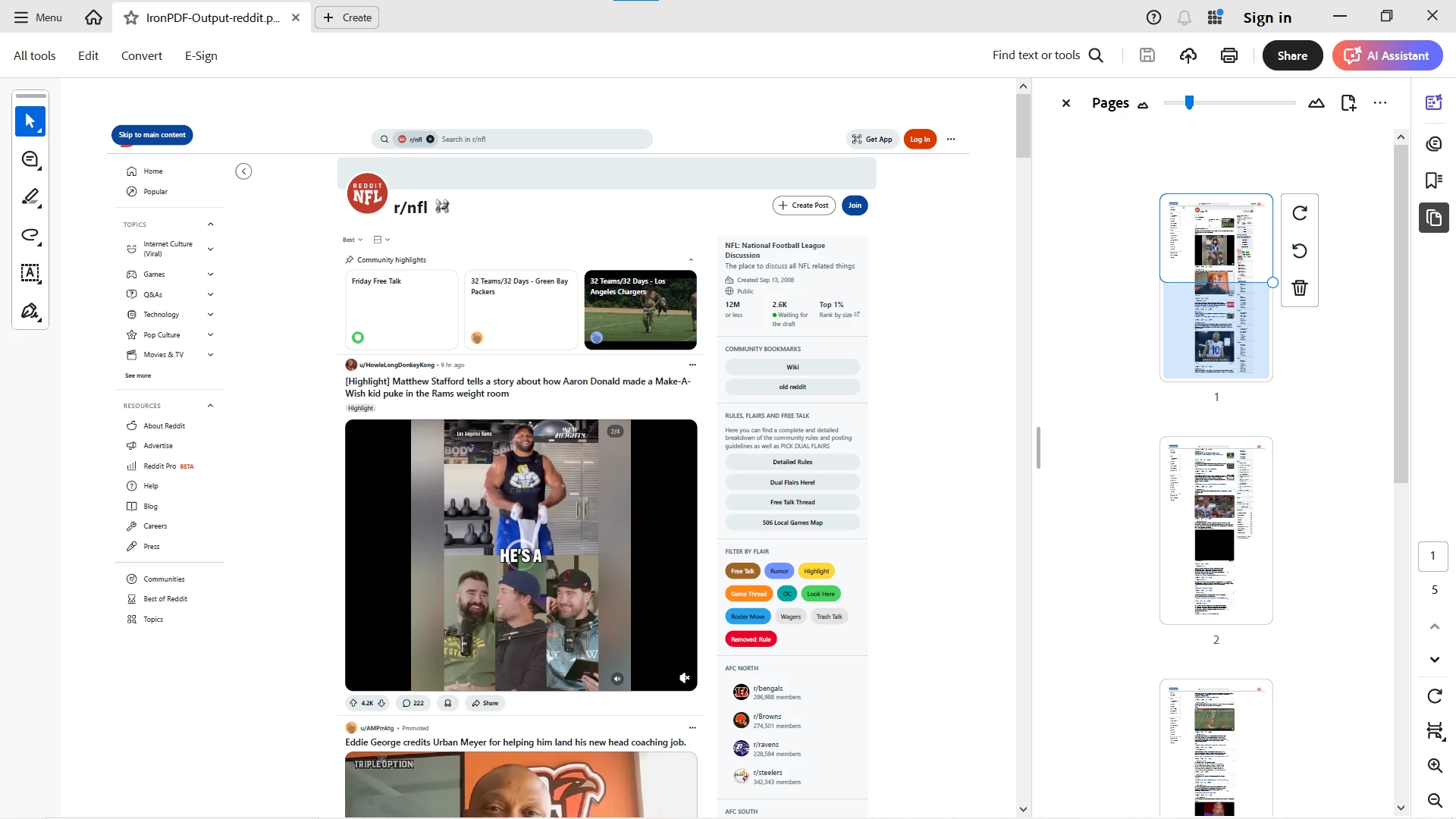
IronPDFは、Chromeで表示されている通りに、全ての動的なウェブコンテンツ、モダンなウェブフォントスタイリング、およびインタラクティブ要素を完全に保持した結果をわずか数行のコードで提供します。
Syncfusion
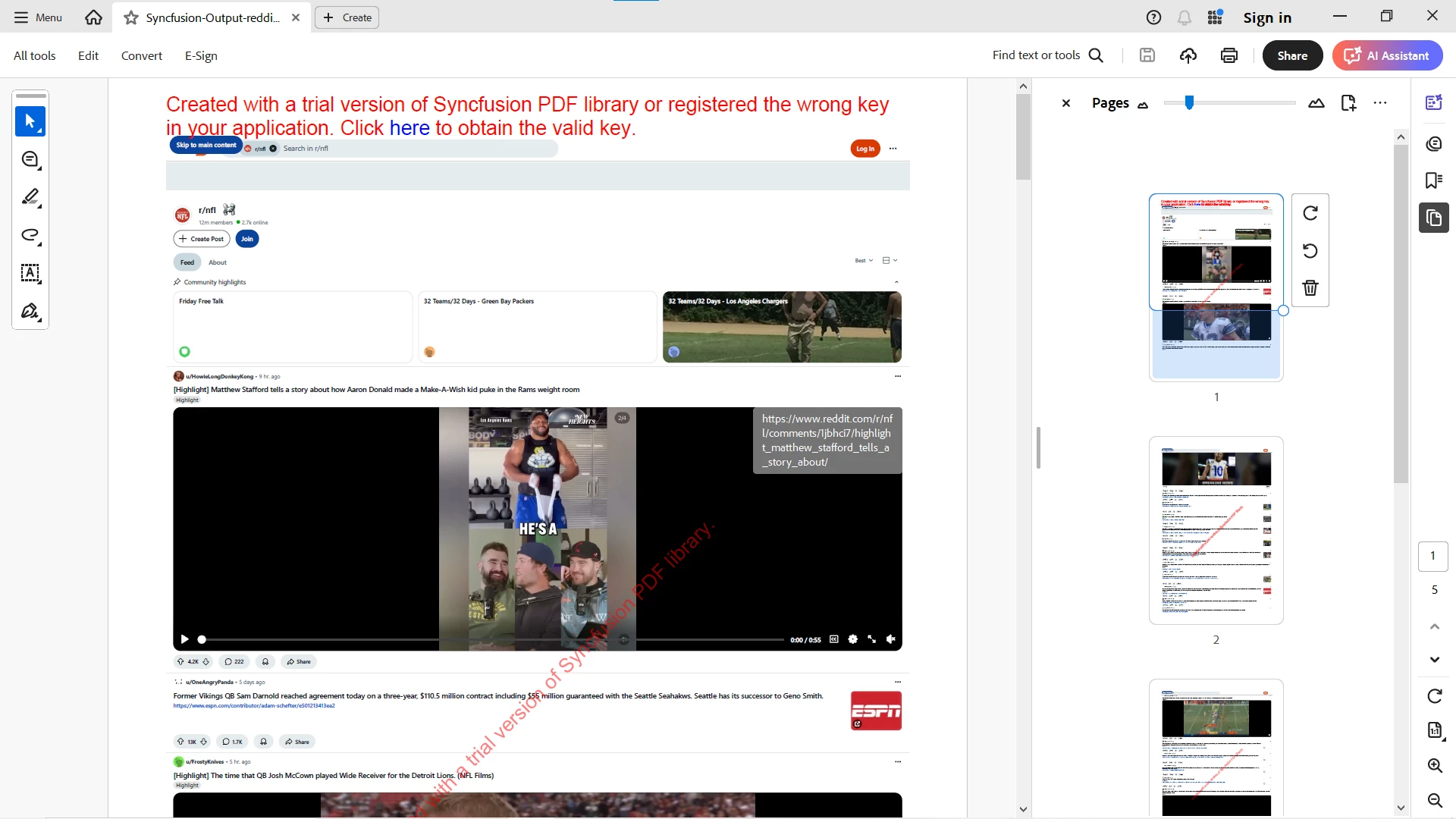
Syncfusionは、特に動的コンテンツを欠いて多くのセクションとスタイリングが欠けたPDFをレンダリングしました。 最初はRedditのセキュリティによってブロックされました。 より良い結果を得るためには広範なコマンドライン調整が必要ですが、出力は依然として不完全です。
Aspose.PDF
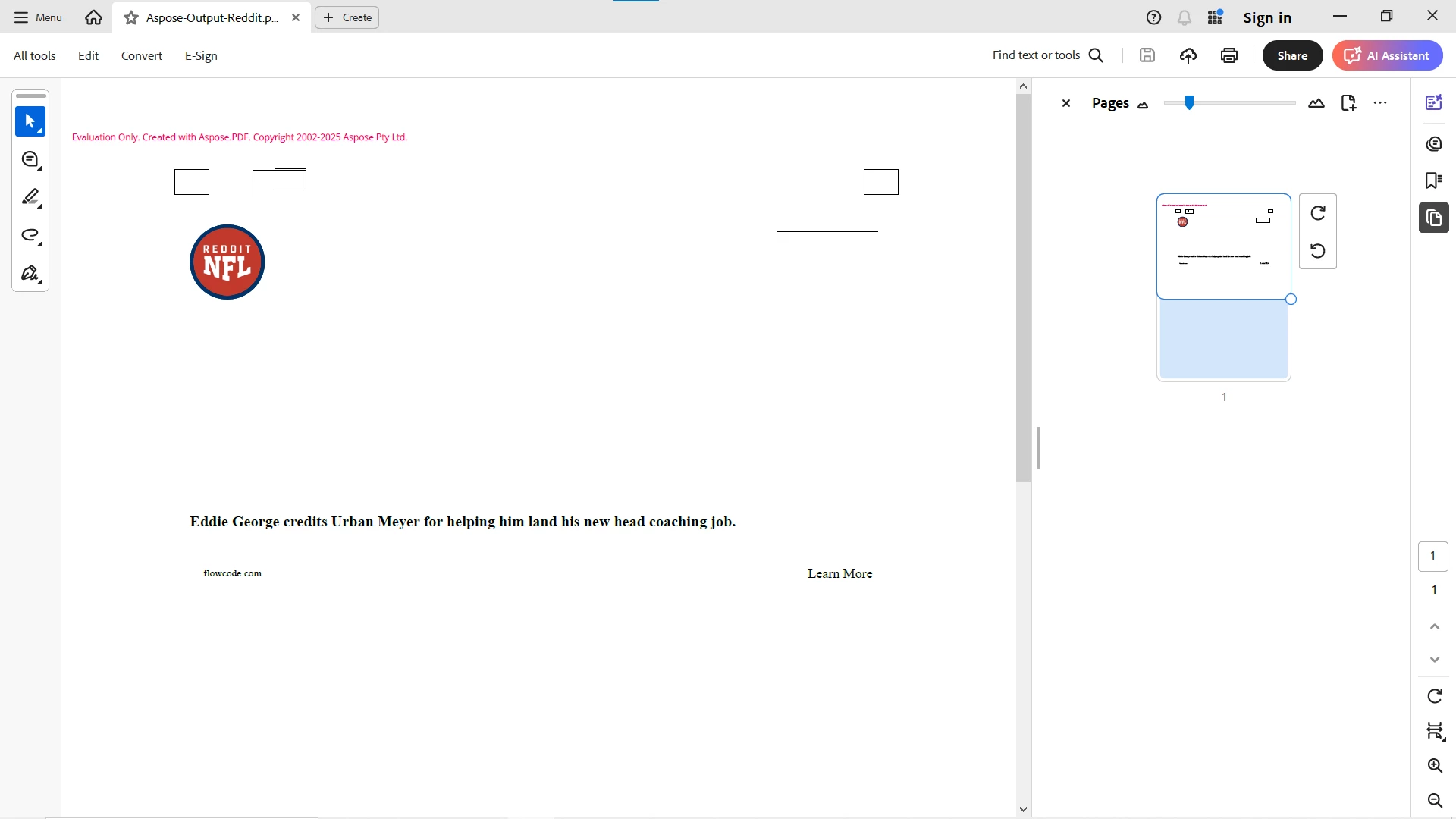
Aspose.PDFは、最初に手動でHTMLダウンロードを要求しました(直接URLサポートなし)。 変換後、出力は適切なフォーマットを欠き、ほとんどすべてのコンテンツセクションが欠けていたため、動的なコンテンツを持つモダンなウェブには適していませんでした。
wkhtmltopdf
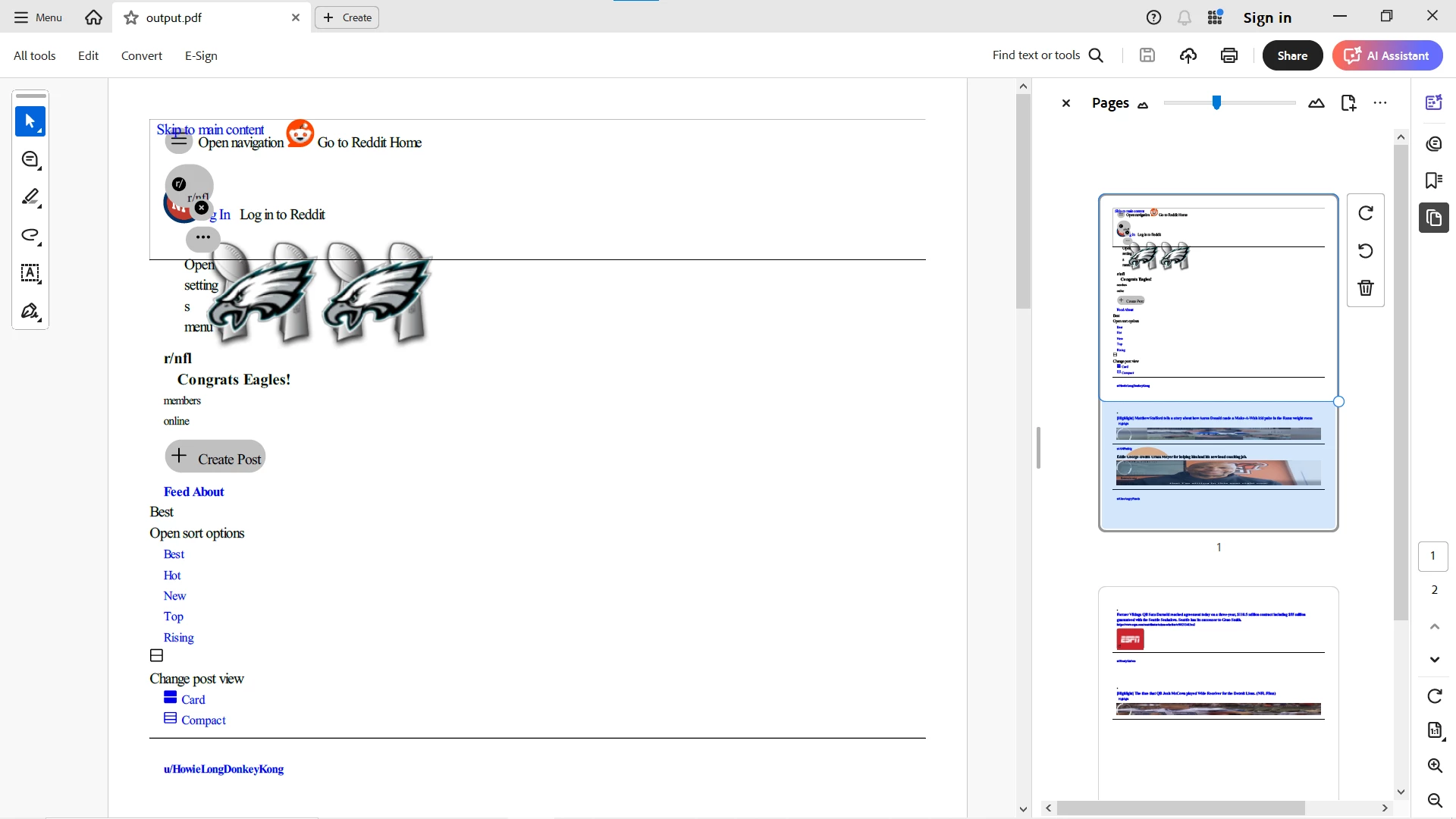
wkhtmltopdfはすばやく完了しましたが、ライブ更新、動的要素、インタラクティブセクションのような重要なコンテンツが欠けているプレーンな静的ページを生成しました。 これは、wkhtmltopdfがモダンでJavaScript駆動のウェブサイトに対応していないことを示しています。
パフォーマンスと出力PDF品質に関する結論
.NET開発者が信頼できるHTMLからPDFへのコンバーターを必要とする場合、IronPDFは最小限のコード、高い使いやすさのAPI、頻繁な製品の改善を提供し際立ちます。
ウェブコンテンツでの実際のテストでは、最速かつ最も正確な結果が得られ、Syncfusionは後れを取り、Asposeは追加の手順を必要とし、wkhtmltopdfはモダンなスタイリングを逃しました。 IronPDFは、今日のHTMLからPDFへの変換ワークフローにおいて、速度、正確さ、シンプルさの最適なバランスを提供します。
注意事項: Aspose、SyncFusion、wkhtmltopdfはそれぞれの所有者の商標です。 このサイトはそれらと提携しておらず、また、それらからの承認も受けていません。 すべての名前、ロゴ、およびブランドはそれぞれの所有者に帰属し、比較は執筆時点で公開されている情報に基づいています。
概要
このガイドでは、.NETでHTMLをPDFに変換するために必要なすべての事を解説しました:基本的な文字列変換から、非同期処理、デジタル署名、バッチ生成といった高度な機能まで。 3つの変換方法、基本設定、高度な機能とセキュリティ設定を示し、動的なドキュメント生成の実際のテストを通じてIronPDFを他のライブラリと比較しました。
競合他社がモダンなウェブサイトで苦労し、または複雑な解決策を必要としたのに対し、IronPDFは最小限のコードと強力なレンダリングエンジンで完璧な結果を提供しました。
数行のコードでPDFワークフローを効率化し、汎用性のあるPDF生成を体験する準備ができましたか? NuGetパッケージマネージャー(またはVisual StudioでNuGetパッケージの管理を選択)を通じてIronPDFをインストールし、今日最初のHTMLをPDFに変換してください。
透かしなしでの制作テスト用30日間の無料トライアルを開始 柔軟なライセンス は$799から始まり、チームのニーズに合わせてスケールする透明な価格設定です。
5. トラブルシューティングと技術サポート
HTMLをPDFに変換する際の以下のエラーに問題がありますか? IronPDFはhttps://ironpdf.com/でのチャットウィジェットを通じて24/7のエンジニアサポートを提供します。
一般的なエラーの迅速な解決
- 最初のレンダリングが遅い? 正常です。 Chromeは2〜3秒で初期化され、その後スピードアップします。
- クラウドの問題? 少なくともAzure B1または同等のリソースを使用してください。
- 資産が欠けている? 基本パスを設定するか、base64として埋め込んでください。
- 要素が欠けている? JavaScriptの実行にRenderDelayを追加してください。
- レンダリングでのメモリー? HTML to PDF、スタンプ、およびヘッダー/フッターの修正のためにv2025.9.4に更新してください。
- フォームフィールドの問題(例:長いテキストエリア、チェックボックス)? v2025.7.17で修正されました; チェックボックスにはユニークな名前を使用してください。
- カスタムヘッダー/フッターのクリッピングまたは特殊文字が破損する? v2025.8.8で解決されました; ワードラッピングとメタデータをテストしてください。
IronPDFを作成したエンジニアへの24/7のサポート
次のステップ
よくある質問
C#を使用してHTML文字列をPDFに変換するにはどうすればいいですか?
HTML文字列をPDFに変換するには、ChromePdfRendererクラスとそのRenderHtmlAsPdfメソッドを使用します。このメソッドにHTML文字列を渡し、SaveAsでPDFを保存します。
C#でウェブページURLをPDFドキュメントに変換する手順は何ですか?
スタイル、画像、フォームやハイパーリンクなどのインタラクティブ要素を保持するために、RenderUrlAsPdfメソッドを使用して、ウェブページURLを直接PDFに変換できます。
JavaScriptコンテンツがPDFに正しくレンダリングされるようにするにはどうすればよいですか?
RenderingOptions.EnableJavaScript = trueを設定してJavaScript描画を有効にし、動的コンテンツが変換前に完全に読み込まれるようにRenderingOptions.WaitFor.RenderDelayでレンダリング遅延を追加します。
C#でPDFにヘッダーとフッターを追加する最良の方法は何ですか?
TextHeaderFooterクラスを使用してシンプルなテキストのヘッダーとフッターを、HtmlHeaderFooterクラスを使用してより複雑なHTMLコンテンツを使用します。{page}、{total-pages}、{date}などの動的なプレースホルダを含めて、コンテンツを自動生成します。
C#で単一のHTMLテンプレートから複数のPDFを作成できますか?
はい、プレースホルダがあるHTMLテンプレートを作成し、Handlebars.NETのような文字列置換やテンプレートライブラリを使用して実際の値に置き換え、RenderHtmlAsPdfを使用してPDFを生成します。
生成されたPDFにパスワードを設定してセキュリティを確保することは可能ですか?
はい、SecuritySettingsプロパティを使用してユーザーとオーナーパスワードを設定し、印刷やコピーなどの権限を構成し、SecuritySettings.EncryptionAlgorithmでAES256暗号化を適用できます。
大量のPDFを生成するためのパフォーマンスを最適化するにはどうすればよいですか?
非同期メソッドRenderHtmlAsPdfAsyncを使用して非ブロッキング操作のパフォーマンスを最適化します。ChromePdfRendererインスタンスを再利用し、Task.WhenAllを使用して複数のPDFを同時に処理し、64ビットシステムで十分なサーバーリソースを確保します。
C# .NETでPDF出力のページ区切りを管理するにはどうすればよいですか?
印刷メディアタイプのCSSブロック内でpage-break-after: alwaysやpage-break-inside: avoidのようなCSSプロパティを使用して、PDFのページ区切りを制御します。
PDFで用紙サイズと向き設定のオプションは何ですか?
用紙サイズはRenderingOptions.PaperSizeで設定できます(A4、レター、リーガルなどのオプションがあります)で、RenderingOptions.PaperOrientationで向きをポートレートまたは横向きに設定します。また、ミリメートルまたはインチ単位のカスタムサイズもサポートされています。
複数のPDFをマージしたり、ドキュメントにカバーページを含めるにはどうすればよいですか?
複数のPDFを結合するには、静的なPdfDocument.Mergeメソッドを使用します。カバーページを別に生成し、メインドキュメントと結合して包括的なPDFを作成します。
このライブラリのレンダリング品質は、wkhtmltopdfのような他のオプションと比較してどうですか?
このライブラリは、ピクセルパーフェクトなPDFを生成するモダンなChromeレンダリングエンジンを使用しています。サーバーの実行ファイルを必要とせず、完全なJavaScript/CSS3をサポートし、定期的なアップデートとプロフェッショナルなサポートを提供します。一方、wkhtmltopdfは古いWebKitエンジンを使用しています。
HTMLからPDFへの変換にこのライブラリをPDFSharpより選ぶべき理由は?
PDFSharpにはHTMLからPDFへの変換が組み込まれていないため、複雑な回避策が必要です。このライブラリは、直接HTML/URL/ファイル変換を提供し、モダンなWeb技術をサポートし、定期的なアップデートとプロフェッショナルサポートを提供します。
HTML変換においてこのライブラリがiTextSharpより優れた選択である理由は?
iTextSharpの無料版はネイティブのHTMLからPDFへの変換をサポートしておらず、複雑な低レベルAPIを持っています。このライブラリはシームレスなHTML変換を提供し、直感的なAPI、完全なCSS3/JavaScriptサポート、AGPLライセンスの制約がありません。
このライブラリのレンダリング品質はAspose.PDFと比較してどうですか?
このライブラリは、ピクセルパーフェクトなChrome品質のPDFを生成しますが、Aspose.PDFはスタイルや動的コンテンツを見逃すことがよくあります。AsposeはURL変換のために手動でHTMLをダウンロードする必要がありますが、このライブラリはURLを直接変換し、より正確です。
Syncfusion PDFよりこのライブラリを選ぶ理由は?
Syncfusionも優れていますが、このライブラリの最適化されたChromeエンジンは、高速で動的なコンテンツをより効果的に処理します。また、よりシンプルなAPIとOCRやバーコード生成といった追加機能を提供します。
.NET 10 の互換性: IronPDF はすぐに .NET 10 をサポートしますか?
はい。IronPDFは.NET 10と完全に互換性があります。IronPDFのリリースノートによると、このライブラリは.NET 10プロジェクトに最初から対応しており、追加の設定は一切不要です。Web、コンソール、デスクトップ、マイクロサービスなど、どんなアプリケーションでも、IronPDFは.NET 10ですぐに使用できます。















